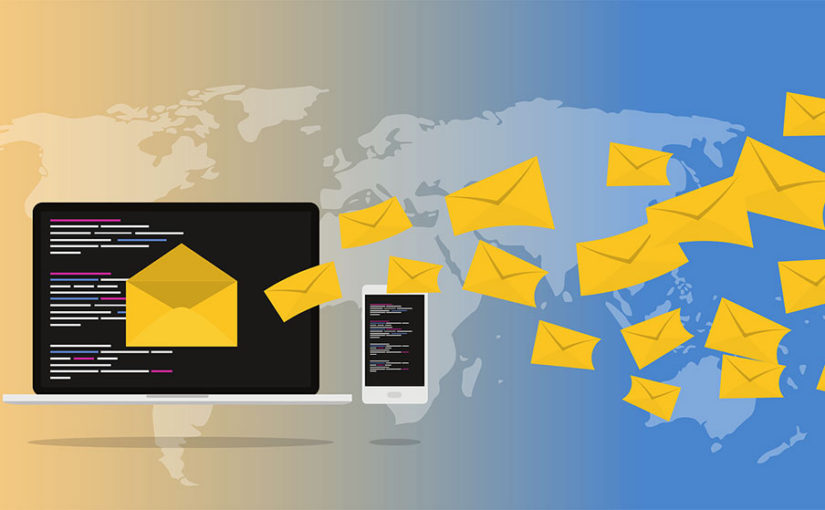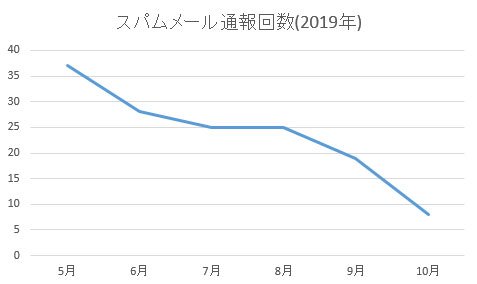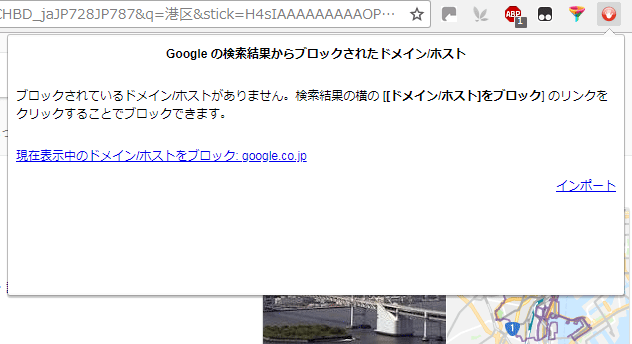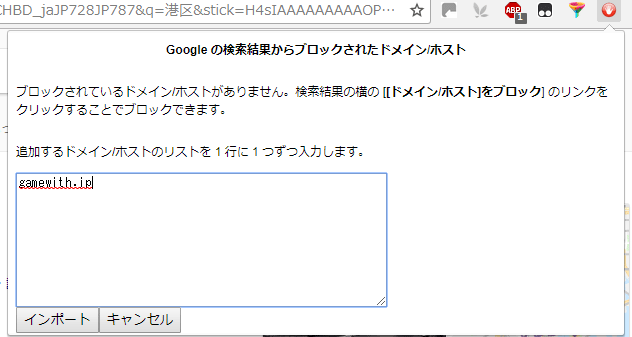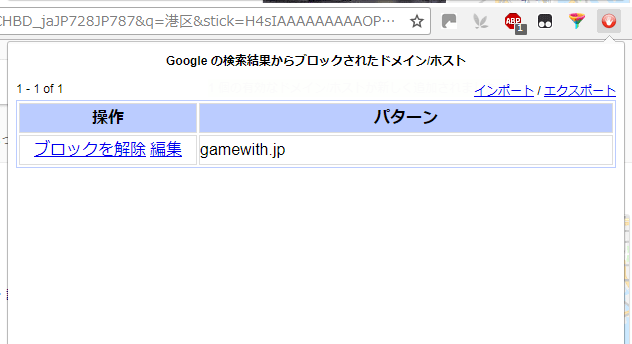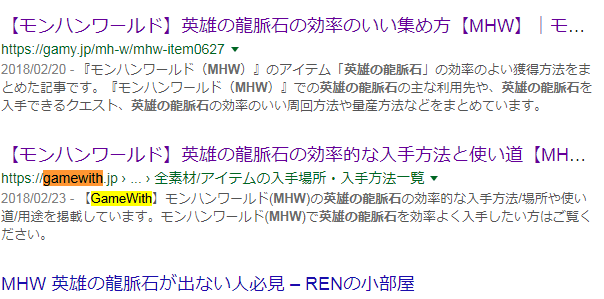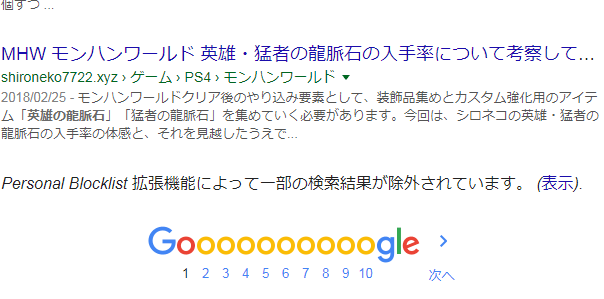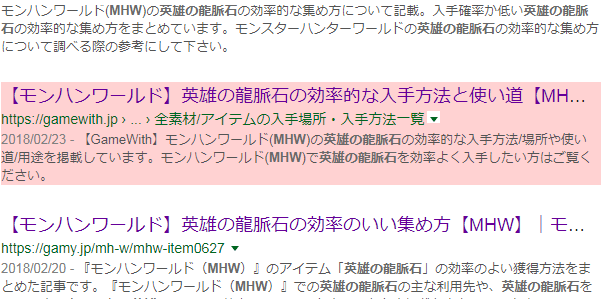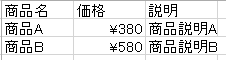外国人観光客を集客するために、英語の翻訳者が社内で必要になった。本件は、当人の努力によるものが大きいが、方針はこちらが考えた。なお、ヒアリングとスピーキング能力は除外している。
結論から言えば、中学生ぐらいの英語力だったAさんは、現在業務で日英翻訳を担当している。実施した対策は英語力を上げるのではなく、英語力の鍛え方を体験したのだと考えている。
現状把握
- Aさんは、高校卒業の英語教育を履修
- 英語は日常使わない
計画立案
英検3級(中学生卒業)向け英語学習30週
着眼点
- よい参考書、英文を写本する
- 生徒の力量を見極めて、直近の目標を高くしない
学習の管理
- 勤務時間中、1日30分の学習
- Brabio!でタスク管理
- 英検3級テスト(筆記のみ)
頻度
30週間毎日(緊急の業務以外)
教材
- CD付き英語 221P 11P/30分
- 英文法 239P 12P/30分
- 英単語 212P 11P/30分
方針
- 上記の3書籍を1日おきに交互に読み込む
- 30分を1コマとして、全60コマ
- 黙読を6週間(ノルマページを2倍の速さで読む、目次だけでも良い)、精読を12週間、写本を12週間、合計30週かけて中学英語を納める
- 写本は英語部分、重要な部分のみに絞る
効果測定
英検3級のテストを使って6割の正答率を越えられるか確認する
3級の過去問
http://www.eiken.or.jp/eiken/exam/grade_3/solutions.html
30週後の成績
Aさんは、英検3級筆記合格ならず
その後
-
- VOA Learning English の写本 不定期
- 写本にはリアルタイム校閲できるMicrosoft Word を使う
- 社内の従業員ブログに入力結果を投稿
- Chrome 拡張機能「Weblioポップアップ英和辞典」の導入、英文記事を読むとき英和辞書が引けるようにする
- 翻訳時に、Excel 校閲ツールの使用を標準化
- 翻訳後、わたしが英文校正
- 日本特有の商品、地名に関する注釈を説明
- 翻訳元の「主語抜け」、「修飾語多すぎ」などの処理方法を説明
- VOA Learning English の写本 不定期
英文記事の写本について
- 1記事約2千字ぐらいなら、約13分で写せる(わたし調べ)
- 写本にはWord のリアルタイム校閲を使う
- 内容が難解な時は、固有名詞を調べたり、Google 翻訳を使う
- 集中するためにホワイトノイズを聞いたり、森永ラムネをかじるのは有効(わたし調べ)